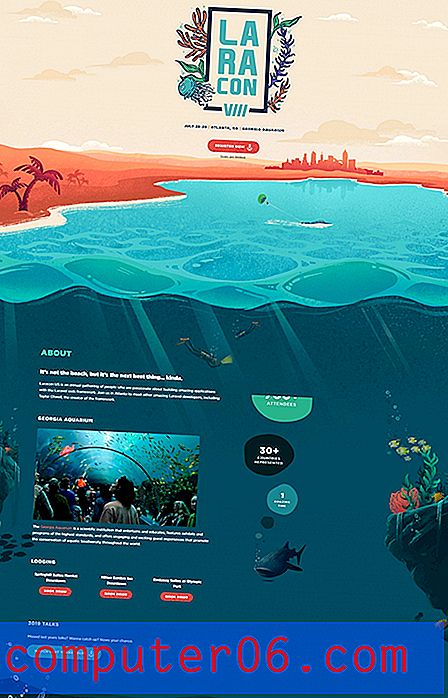Hoe een vierkantswortelsymbool in Word in te voegen
Voor het maken en bewerken van documenten in Microsoft Word moet u verschillende tekens in uw document typen en vervangen. Dit zijn meestal alleen letters en cijfers, maar kunnen ook enkele andere symbolen en vormen bevatten, afhankelijk van het type document dat u maakt.
Een dergelijk symbool dat u mogelijk aan uw document moet toevoegen, is het vierkantswortelsymbool. Dit komt vrij vaak voor wanneer uw document op wiskunde is gebaseerd, maar u ondervindt mogelijk problemen bij het vinden van het vierkantswortelsymbool in Word, zodat u het aan uw document kunt toevoegen.
Hoe een vierkantswortelsymbool in Microsoft Word te krijgen
De stappen in dit artikel zijn uitgevoerd in Microsoft Word 2013, maar werken ook in de meeste andere versies van Word. Er zijn verschillende manieren waarop u een vierkantswortelsymbool in Word kunt invoegen, en we zullen drie van die opties hieronder behandelen.
Optie 1: een sneltoets gebruiken om een vierkantswortelsymbool in Word toe te voegen
Met deze methode kunt u eenvoudig op een reeks toetsen op uw toetsenbord drukken om het vierkantswortelsymbool toe te voegen.
Stap 1: Klik op het punt in het document waar je het symbool wilt toevoegen.
Stap 2: Houd de Alt- toets op uw toetsenbord ingedrukt en druk vervolgens op 8730 . Merk op dat dit moet worden gedaan op het numerieke toetsenblok aan de rechterkant van het toetsenbord en dat u Num Lock moet inschakelen. Dit werkt niet als u de cijfertoetsen boven de lettertoetsen gebruikt.

Optie 2 - AutoCorrectie gebruiken om een vierkantswortelsymbool in Word toe te voegen
Deze methode is afhankelijk van de manier waarop de autocorrectiefunctie van Word werkt. Door een specifieke reeks tekens te typen, zal Word die tekens automatisch vervangen door een vierkantswortelsymbool. Merk op dat u Math AutoCorrectie moet hebben ingeschakeld om dit te laten werken. Dit kan worden ingeschakeld met de volgende stappen:
- Open het menu Bestand in Word.
- Klik op Opties .
- Kies het tabblad Controle .
- Klik op AutoCorrectie-opties .
- Selecteer het tabblad Math AutoCorrect .
- Vink het vakje aan links van Math AutoCorrectie-regels gebruiken buiten wiskundige regio's aan en klik vervolgens op OK .
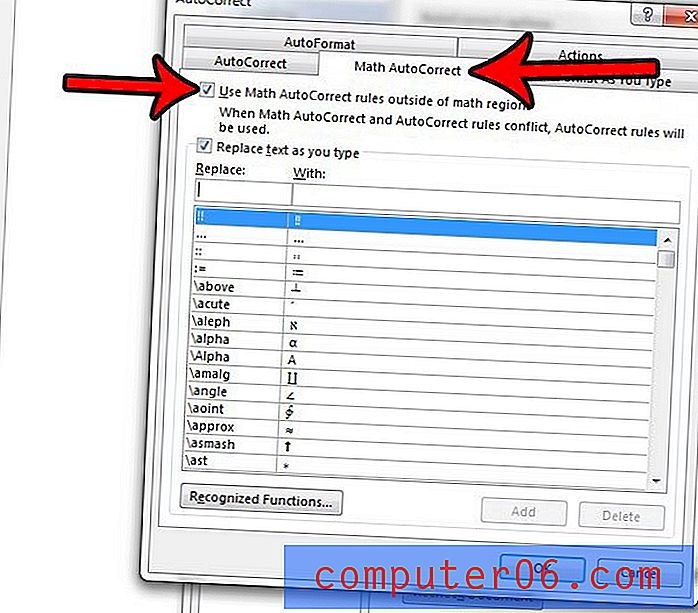
U kunt dan terugkeren naar uw document waar u de volgende stappen kunt uitvoeren.
Stap 1: Klik op het punt waar u het vierkantswortelsymbool wilt toevoegen.
Stap 2: Typ \ sqrt met een spatie achter de "t".
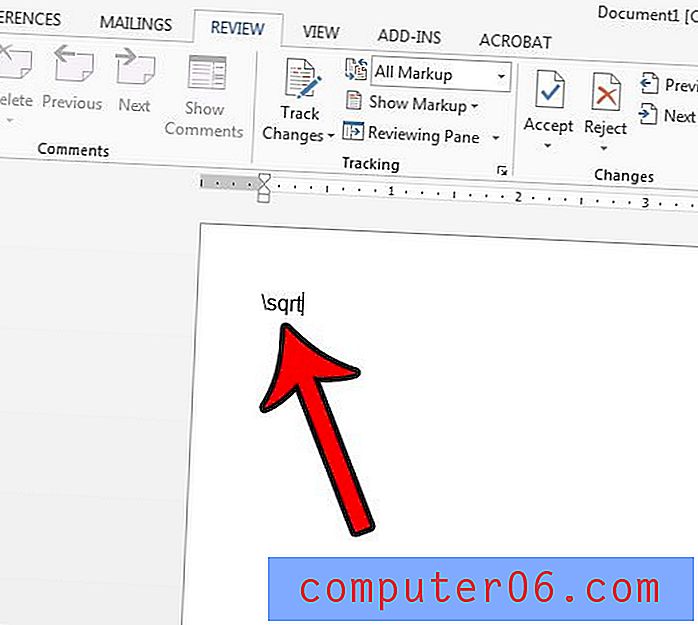
Optie 3 - Een vierkantswortelsymbool invoegen vanuit het menu Symbolen
Met deze laatste optie zoekt u door een menu met symbolen en selecteert u het vierkantswortelsymbool.
Stap 1: klik op het tabblad Invoegen bovenaan het venster.
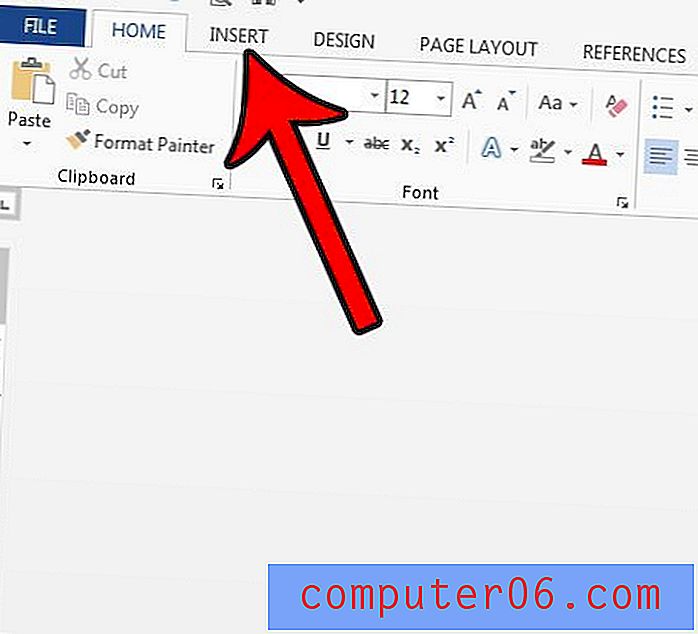
Stap 2: klik op de knop Symbolen aan de rechterkant van het lint en kies vervolgens Meer symbolen .
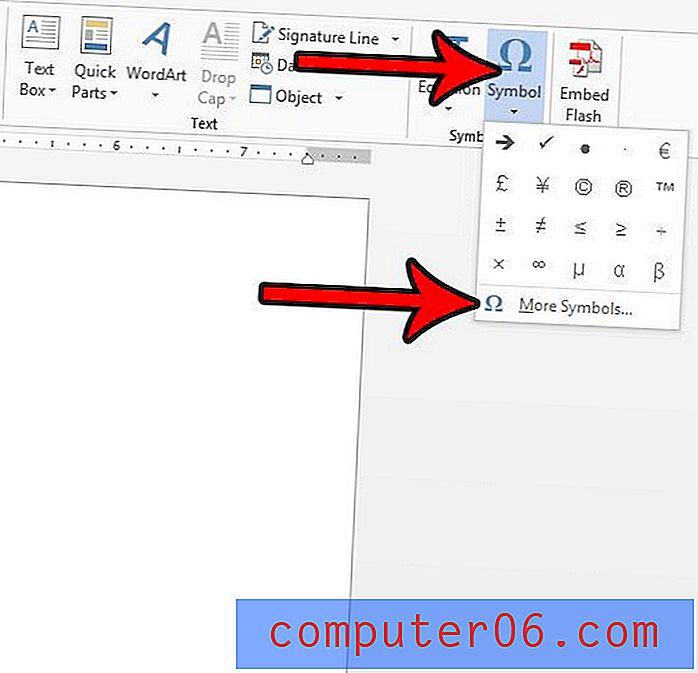
Stap 3: Selecteer (normale tekst) in het vervolgkeuzemenu Lettertype en kies vervolgens Wiskundige operatoren in het vervolgkeuzemenu Subset.
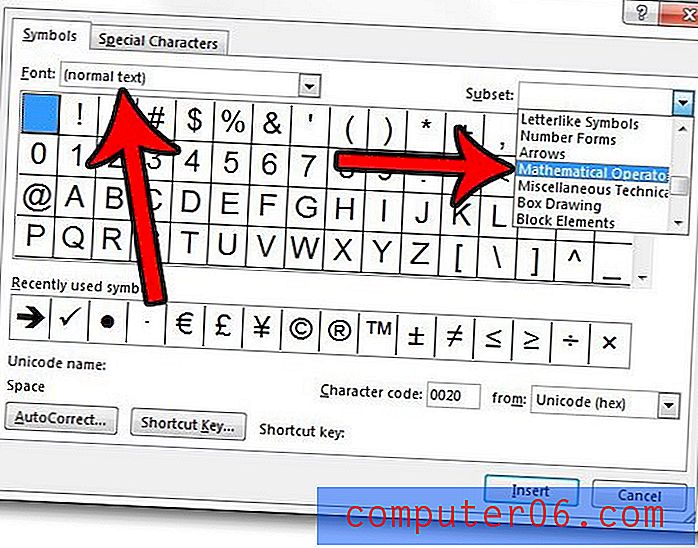
Stap 4: klik op het vierkantswortelsymbool en klik vervolgens op de knop Invoegen . Vervolgens kunt u op Sluiten klikken om dit venster te sluiten.
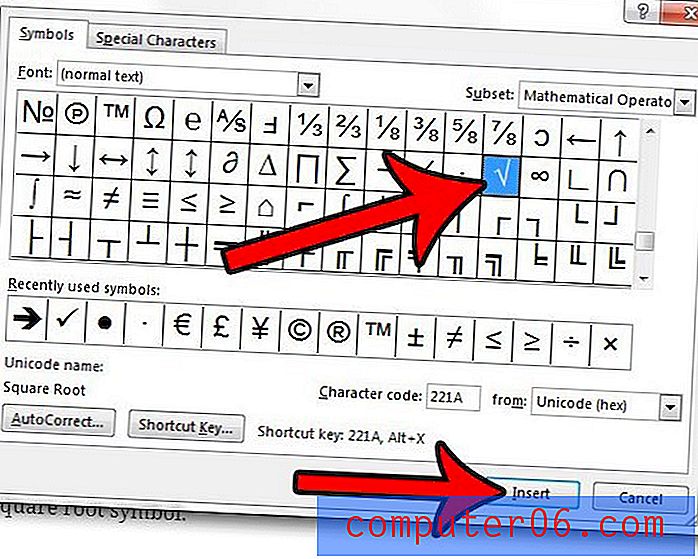
Zoals je bij die laatste optie hebt gezien, zijn er een heleboel andere symbolen die je in Word kunt toevoegen. Lees bijvoorbeeld hoe u een vinkje in Word kunt toevoegen als u dat symbool ook nodig heeft.